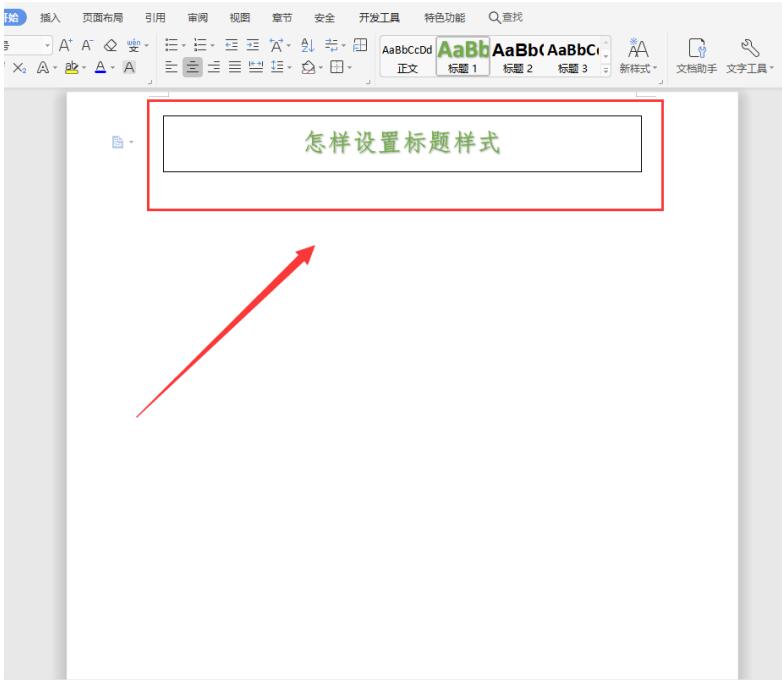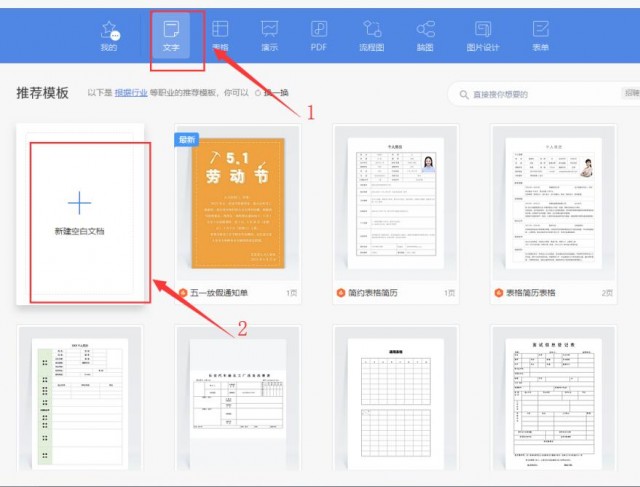我们在日常制作Word文档时,除了要保证内容的质量,有时也需要注意文档的格式编排。一份漂亮的文档word文档,也需要有好看的标题样式。今天,小编就教各位在Word文档中,快速设置标题样式的小技巧,大家一起来学习吧!
首先,我们打开WPS,新建一个空白的Word文档:
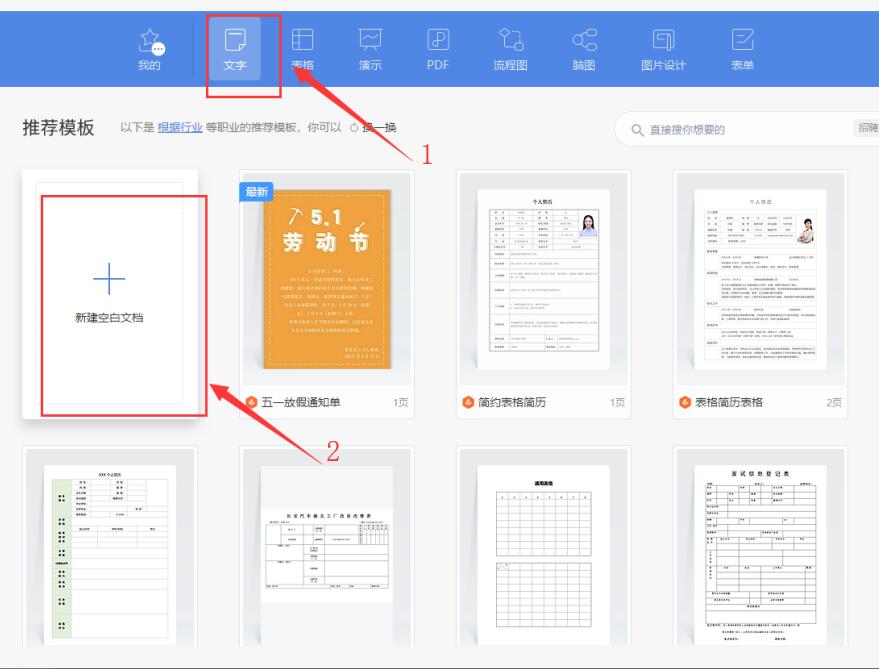
然后,切换到【开始】页面,在功能区的样式栏设置标题样式:
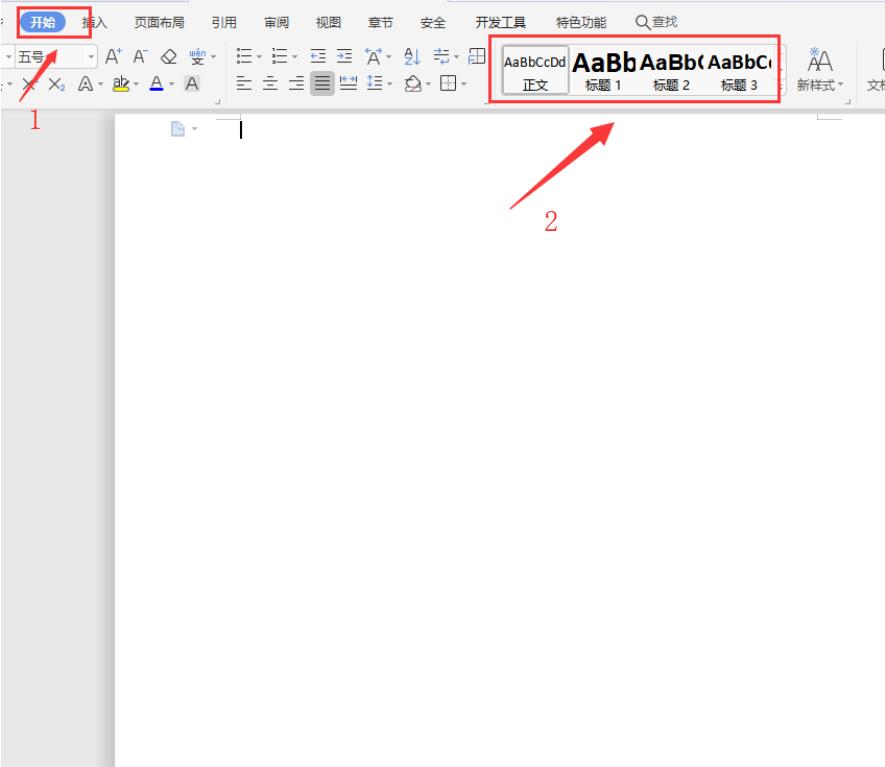
选择我们需要设置的样式,单击鼠标右键选择【修改样式】:
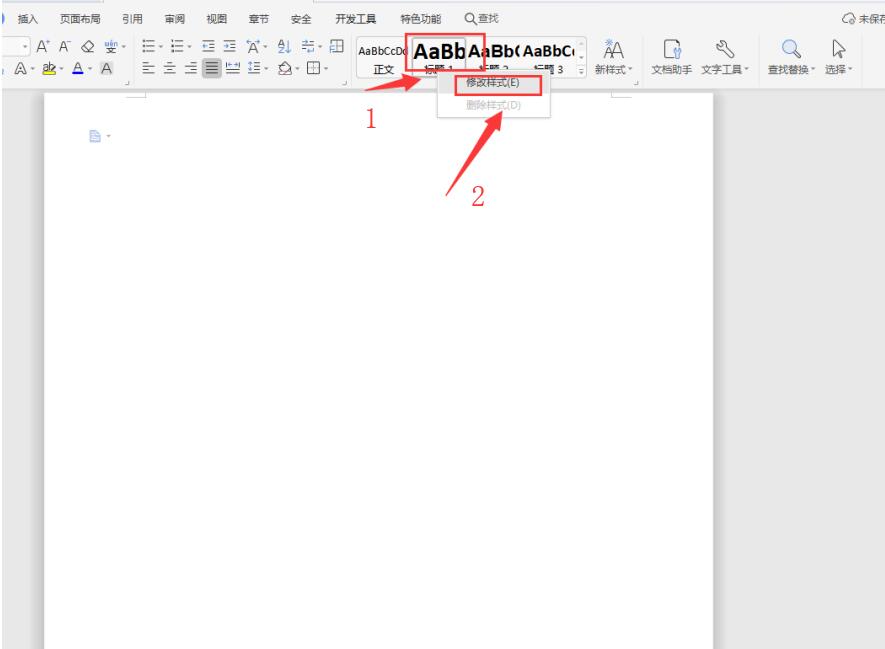
接着,在弹出的修改样式面板中,选中【格式】选项,对该选项卡下的字体、段落、制表位、边框、编号、文本效果进行调整设置:
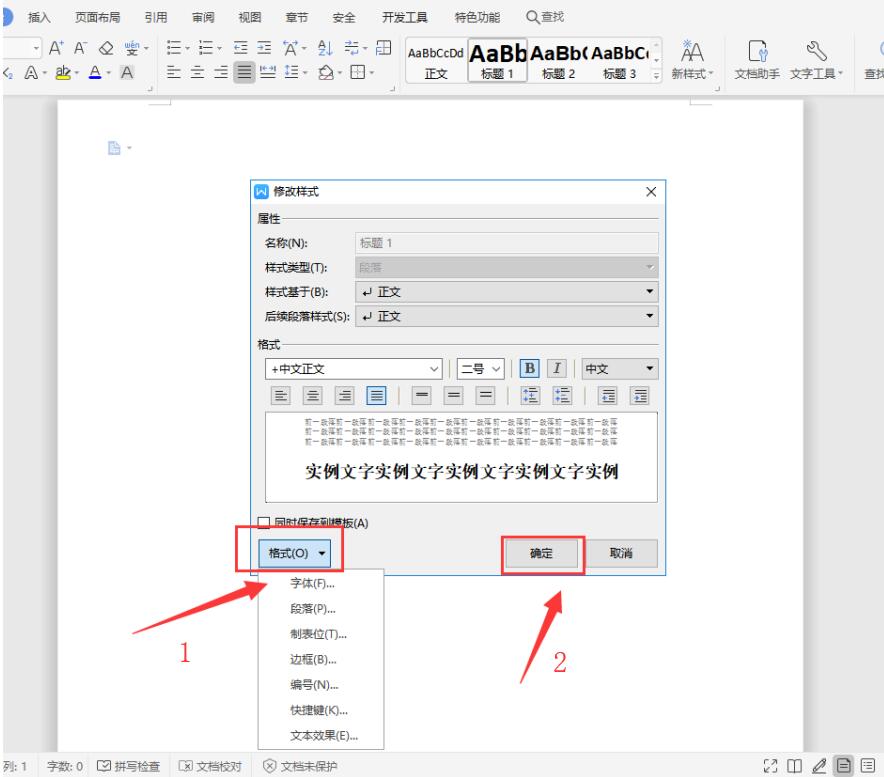
调整后,按【确认】按钮:
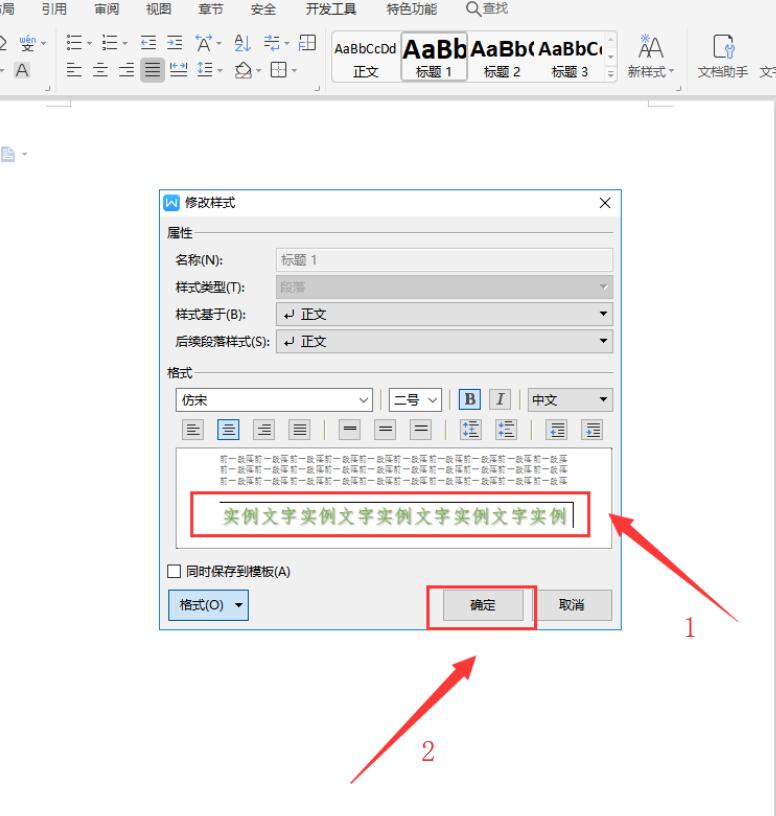
最后,我们输入标题内容即可: